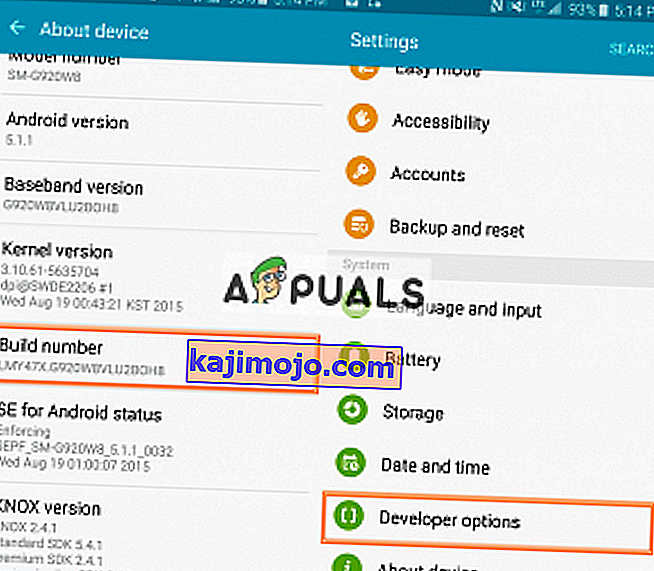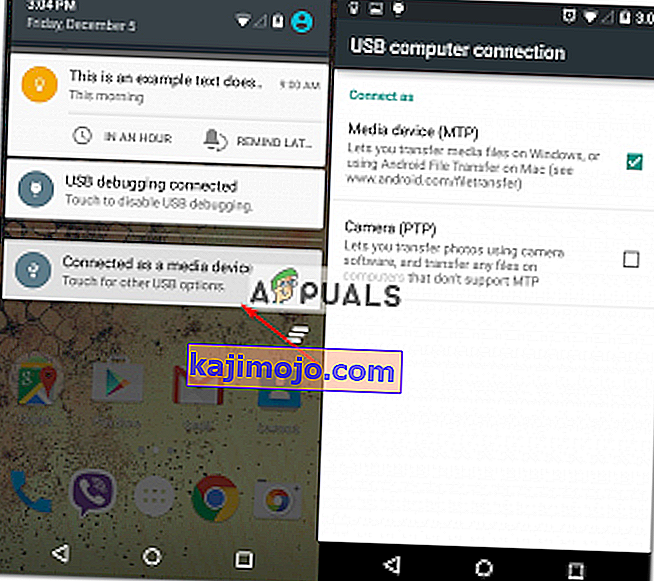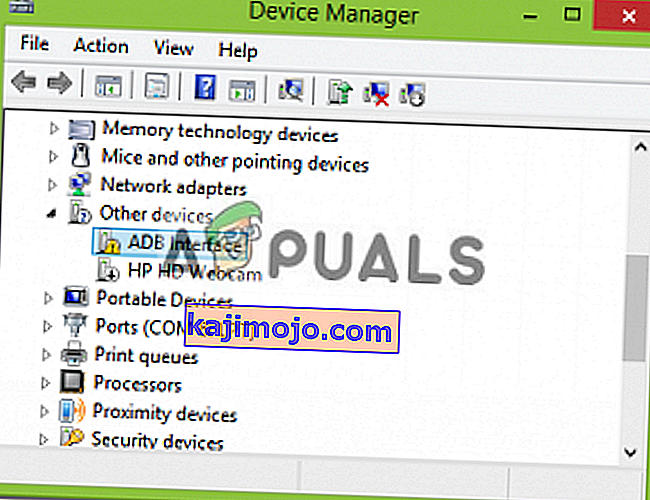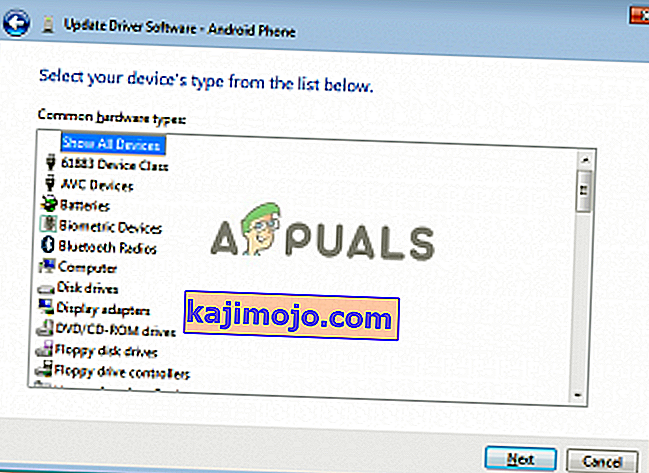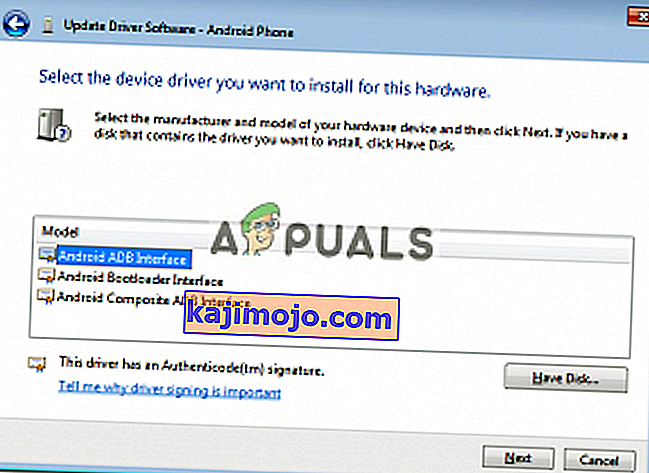Akıllı telefonların her yerde mevcut olmasıyla, dosyaları kişisel bilgisayarınızdan akıllı telefonunuza veya tam tersi şekilde aktarma ihtiyacı doğar. Sadece bu da değil, ADB veya Android Debug Bridge adlı bir komut satırı yardımcı programının sıklıkla kullanıldığı belirli uygulamalarda hata ayıklamanız veya yenilerini yüklemeniz gerekebilir .
Bazen insanlar akıllı telefonlarına bağlanamama sorunuyla karşılaşıyorlar, onlara göre her şeyi doğru yapmış olsalar bile. Endişelenme, bunun için buradayız. Bu kılavuz, ' Hata: cihaz bulunamadı ' sorununu nasıl çözeceğiniz konusunda size bilgi verecektir - bu yüzden arkanıza yaslanın, rahatlayın ve talimatları izleyin.

ADB Aygıtının Bulunamadı Hatasına Neden Olan Nedir?
Çözümlere geçmeden önce, bu soruna neyin sebep olduğunu bilmek isteyebilirsiniz. Pek çok şey bu soruna neden olabilir -
- Sürücüler güncellenmiş değildir . Sürücüler, arayüz ve işletim sisteminiz ile iletişimden sorumlu olan aktörlerdir. Güncellenmemişse bu hatayla karşılaşabilirsiniz.
- USB hata ayıklama etkin değil. Bu mod, ADB'nin Android cihazınızda çalışması için gereklidir.
- Yanlış bağlantı modu seçimi . Başlatmak istediğiniz aktarım türü için doğru bir bağlantı modu seçilmelidir.
Not: ADB'nin kurulu olduğundan emin olun.
Yöntem 1: Geliştirici Seçeneklerini ve USB Hata Ayıklamayı Etkinleştirin
Başlamak için, ADB başka türlü çalışmadığından cihazınızda USB Hata Ayıklamayı etkinleştirdiğinizden emin olun . Bunu yapmak için:
- Telefonunuzun Ayarlarına gidin ve Hakkında'yı seçin .
- Hakkında menüsünde, Geliştirici Seçeneklerini etkinleştiren ' Oluşturucu numarası'na yedi kez dokunun .
- Bundan sonra geri dönün ve Geliştirici seçeneklerini seçin.
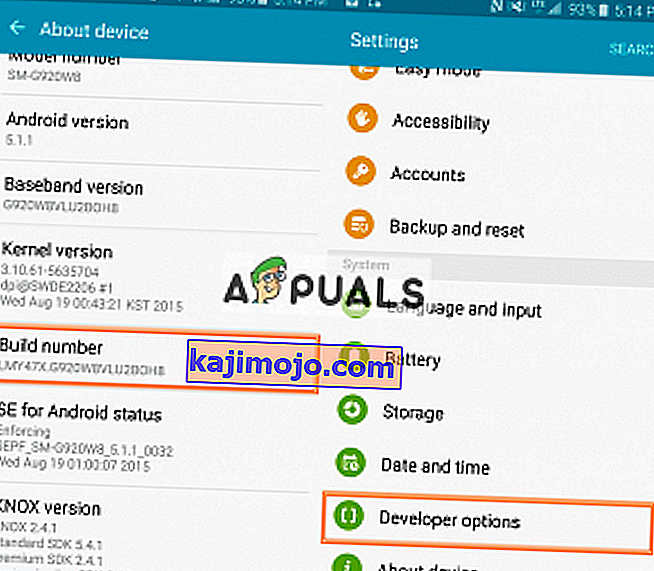
- Aşağı kaydırın ve ' USB Hata Ayıklama'ya dokunun .
Yöntem 2: Bağlantı Modunu Değiştirin
Android, bazen bu soruna neden olabilecek farklı bağlantı modlarına sahiptir. Adb durumunda, ihtiyacımız MTP (Medya Aktarım Protokolü) . Unutulmaması gereken bir nokta, akıllı telefonunuzda aynı olan MTP yerine Transfer dosyaları olabileceğidir. Bunun için yapmanız gereken şey:
- Cihazınızın doğru şekilde takıldığından emin olun.
- Bildirim penceresini aşağı çekin ve USB bağlantı bildirimini seçin .
- Orada, bağlantı modu olarak MTP'yi seçin .
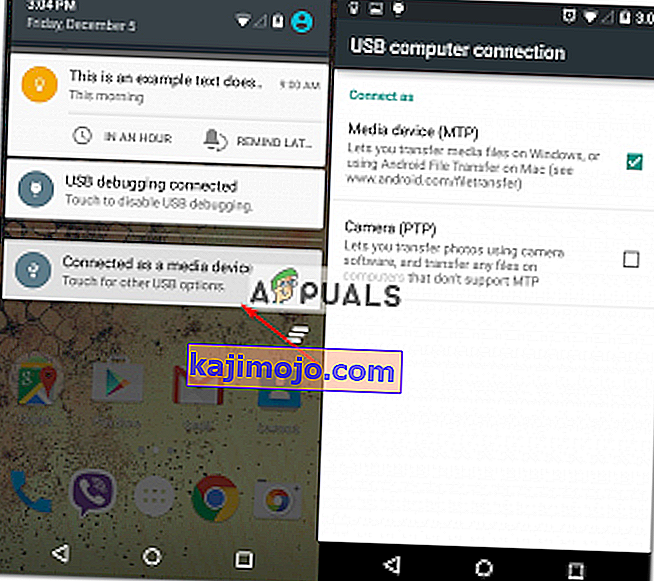
Not: Bazı insanlar PTP modunu seçmenin kendileri için işe yaradığını bildirdi, bunu da denediğinizden emin olun.
Yöntem 3: ADB Arayüzünü Güncelleyin
Bazen sorun, güncel olmayan bir ADB arabirim sürücüsünden kaynaklanmaktadır . Sürücüyü güncellemek için yapmanız gereken şey:
- Bilgisayarınızda, ' Bilgisayarım'a sağ tıklayın ve Aygıt Yöneticisi'ni seçin .
- Diğer Cihazlar altında, " Android ADB Arayüzü " veya " Android Telefon " u göreceksiniz . Sağ tıklayın ve ' Sürücü Yazılımını Güncelle'yi seçin .
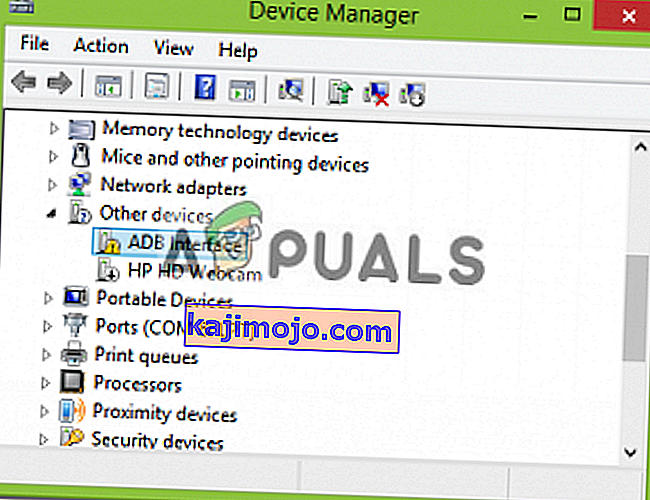
- Bundan sonra, ' Sürücü yazılımı için bilgisayarıma gözat'ı seçin .
- Ardından, 'Bilgisayarımdaki aygıt sürücüleri listesinden seçmeme izin ver'i seçin.
- Bir pencere açılacaktır, ' Tüm cihazları göster'in vurgulandığından emin olun ve İleri'ye tıklayın.
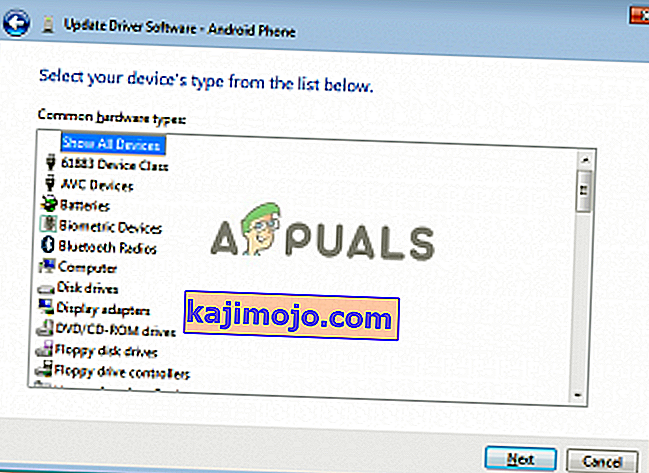
- ' Disk Var ' seçeneğini tıklayın.
- SDK'nızı kurduğunuz yere gidin ki bu genellikle
C: \ Program Dosyaları \ Android \ android-sdk \ extras \\ google \ usb_driver \
android_winusb.inf dosyasını çift tıklamanız gereken yer
- Listeden ' Android ADB Arayüzü'nü seçin.
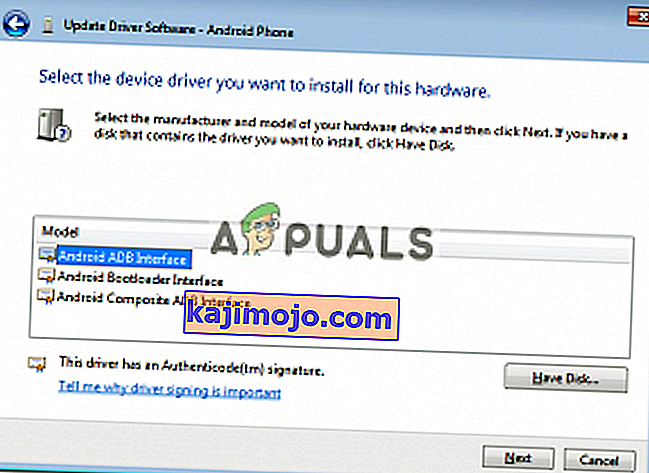
- " Evet " i ve ardından " Yükle " yi tıklayın .
- Kurulumun tamamlanmasını bekleyin ve ardından pencereyi kapatın.
Zaten tanımıyorsa cihazınızı yeniden bağlamayı deneyebilirsiniz.
Yöntem 4: Evrensel ADB Windows Sürücüsünü Kurun
Yukarıda belirtilen çözümlerin sizin için işe yaramayacağından veya sizin için çalışmayacağından eminseniz, Evrensel ADB Windows Sürücüsü yüklemek sizin için çözüm olabilir. Oldukça basit, sürücüyü resmi web sitelerinden indirin ve kurun.
Yöntem 5: ADB İşlemini Sıfırlayın
Bazen diğer her şey çalışıyor ancak yine de akıllı telefonunuzu listeleyemiyorsunuz - yani USB sürücüsünü yüklediniz, USB hata ayıklamayı etkinleştirdiniz, vb. Bu gibi durumlarda sunucuyu öldürmek ve yeniden başlatmak size yardımcı olabilir. Bunu yapmak için komut satırına aşağıdaki komutları yazın
adb kill-server adb başlangıç sunucusu

Yöntem 6: Kabloyu Değiştirin
Son olarak, sizin için hiçbir şey işe yaramazsa, yeni bir kablo almak sizin için bir yol olabilir. Kablonuzun arızalı olma ihtimali yüksektir, bu da ne yaparsanız yapın, sorun sürücünüzde değil donanımda olduğu için sorununuz devam edecek demektir. Kablonuzun arızalı olup olmadığını kontrol etmek için aşağıdakileri deneyin:
- Kablonuzu şarj cihazındaki bir bağlantı noktasına bağlayın .
- Akıllı telefonunuzu bu kabloyla şarj etmeyi deneyin .
Şarj etmeye başlamazsa, bu, kablonuzun hatalı olduğu ve bir tane daha almanız gerektiği anlamına gelir.